DataEase是一个开源的数据可视化和分析工具,旨在帮助用户轻松创建和共享数据仪表盘。它支持多种数据源,包括关系型数据库,文件数据源,NoSQL数据库等,提供强大的数据查询、处理和可视化功能。DataEase 不仅是一款数据可视化和分析工具,还特别适用于大屏可视化展示。大屏可视化可以帮助用户在会议、展示和监控中心等场景下,通过直观、动态的方式展示复杂的数据分析结果。
1.DataEase 大屏可视化功能
-
多样化的图表支持:
- DataEase 支持多种图表类型,包括折线图、柱状图、饼图、散点图、地图等,能够满足不同的展示需求。
- 图表具有高度的自定义性,用户可以根据实际需求调整图表的样式、颜色和交互效果。
-
实时数据更新:
- 支持实时数据刷新功能,确保展示的大屏内容始终是最新的。
- 可以对接各种数据源,实现数据的实时抓取和展示,适用于监控和实时分析场景。
-
灵活的布局:
- 提供拖拽式布局编辑器,用户可以自由组合和排列各类可视化组件。
- 支持全屏展示模式,充分利用大屏的空间,实现最佳的视觉效果。
-
丰富的交互功能:
- 用户可以通过点击、悬停等操作与大屏内容进行交互,获取更详细的数据和分析结果。
- 支持多种交互方式,如数据钻取、过滤和联动等,增强数据的可探索性和用户体验。
-
高性能和稳定性:
- DataEase 采用高效的数据处理引擎,能够处理大规模数据并确保大屏展示的流畅性。
- 系统具有良好的稳定性,适合长时间持续展示的数据监控场景。
2.DataEase 的安装
对于DataEase,官方提供了很多钟安装方式,但是最好用的莫过于Linux线上安装的方式。这个安装方式,可以避免 99% 的问题。因为这种安装方式使用的是Docker容器技术,所以就可以避免服务器环境和软件版本带来的问题。
1.在线安装
在线安装DataEase只需要简单的两步:
- 准备一台不小于 8 G内存的 64位 Linux 主机
- 以 root 用户执行如下命令一键安装 DataEase
#安装V1版本 curl -sSL https://dataease.oss-cn-hangzhou.aliyuncs.com/quick_start.sh | sh # 安装V2版本 curl -sSL https://dataease.oss-cn-hangzhou.aliyuncs.com/quick_start_v2.sh | sh 2.修改配置文件
修改配置文件对于成功部署 DataEase 至关重要,尤其是当你的服务器上的常用端口已被占用时。通常情况下,80 端口常被 Nginx 或其他 Web 服务使用,而 3306 端口则可能被现有的 MySQL 数据库实例占用。由于 DataEase 的 Docker 部署脚本默认将应用映射到 80 端口,并将内置的 MySQL 数据库映射到 3306 端口,因此如果这些端口已被其他服务占用,那么在尝试部署 DataEase 时,Docker 容器将无法正确构建,进而导致安装失败。
为了避免这类问题并确保 DataEase 可以顺利安装,你需要对配置进行相应的调整,例如更改映射端口,从而避免端口冲突。这样,就能确保 DataEase 在你的环境中顺利运行,而不会受到已有服务的影响。
1.修改docker-compose-mysql.yml
为了防止端口冲突,请使用 vim 编辑 /opt/dataease/docker-compose-mysql.yml 文件,将 MySQL 的外部运行端口从默认的 3306 更改为一个新的端口,例如 3636。
可以按照以下步骤操作:
- 打开终端。
- 使用
vim命令编辑文件:vim /opt/dataease/docker-compose-mysql.yml。 - 在文件中找到与 MySQL 外部端口相关的设置。
- 将端口号更改为 3606。
- 保存并退出编辑器(按下
Esc键,然后输入:wq并按回车键)。
这样修改后,就可以避免与已有的 MySQL 服务发生端口冲突了。
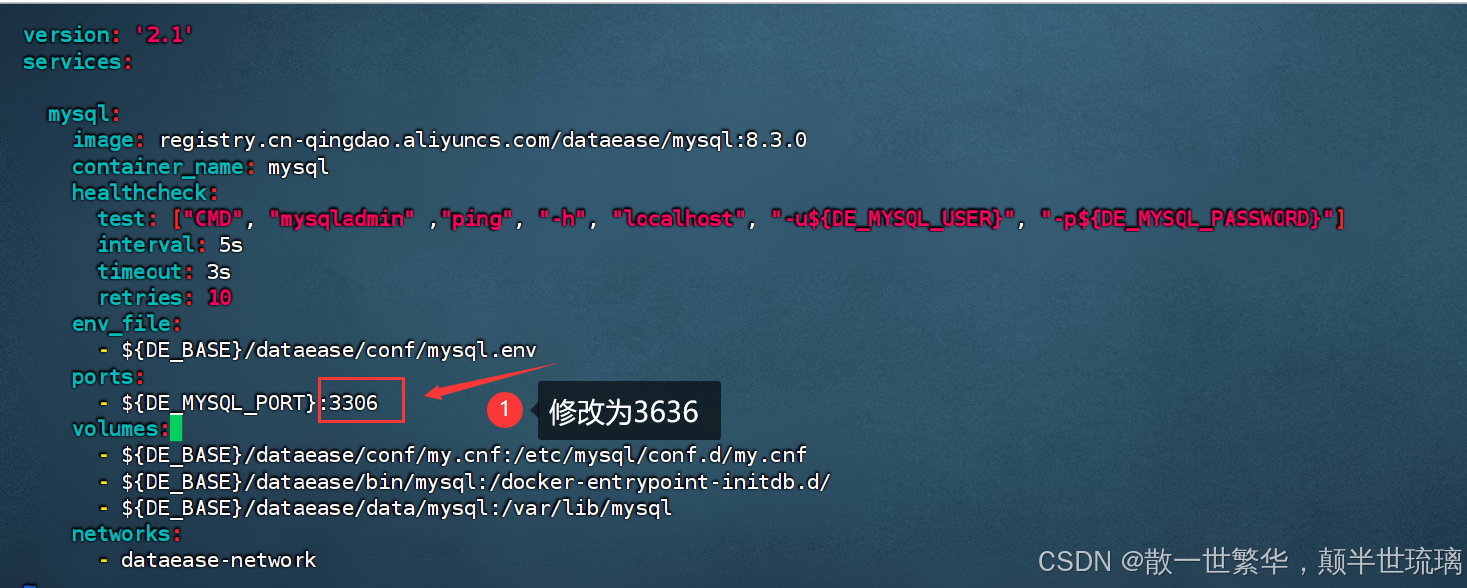
2.修改.env
接下来,你需要修改运行目录下的 /opt/dataease/.env 文件。在这个文件中,您需要更改两个配置项以避免端口冲突:
- 将
DE_PORT的值从默认的 80 更改为其他非 80 的端口,例如 8765。 - 将
DE_MYSQL_PORT的值从默认的 3306 更改为一个新的端口(docker-compose-mysql.yml设置的外部运行端口),例如 3636。
这样配置后,DataEase 将使用新的端口运行,从而避免与其他服务发生冲突。
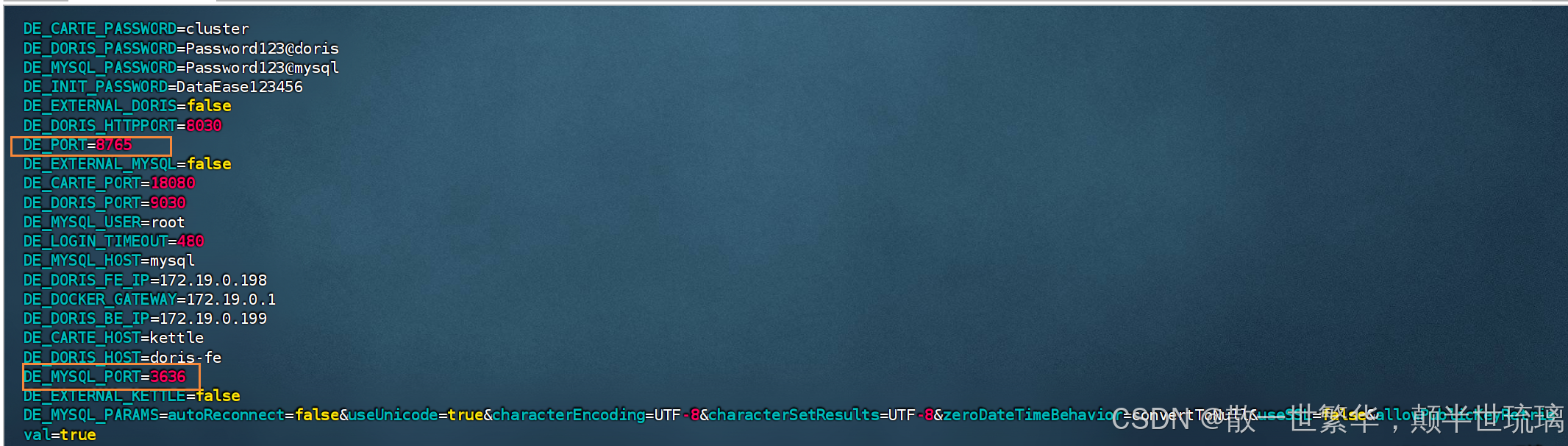
3.启动项目
DataEase 自带了一个命令行工具名为 dectl,这个工具可以帮助你执行多种管理操作,比如查看 DataEase 的运行状态、启动服务、重启服务以及卸载工具等。通过 dectl,你可以轻松地管理和维护 DataEase 实例,确保其稳定运行。
| 命令 | 功能 |
|---|---|
| status | 查看 DATAEASE 服务运行状态 |
| start | 启动 DATAEASE 服务 |
| stop | 停止 DATAEASE 服务 |
| restart | 重启 DATAEASE 服务 |
| reload | 重新加载 DATAEASE 服务 |
| uninstall | 卸载 DATAEASE 服务 |
| upgrade | 升级 DATAEASE 服务 |
| version | 查看 DATAEASE 版本信息 |
修改配置之后需要使用reload命令重新加载dataease服务
dectl reload 4.查看效果
重新启动后,可以再浏览器中输入http://IP:8765,这个8765端口是我配置的,你也可以根据自己的喜好配置自己的端口,但是一定要在对应的云服务器中开放对应的端口,否则是无法访问的。
默认的用户名为:admin
默认密码为:dataease
具体登录之后的效果如下图所示:
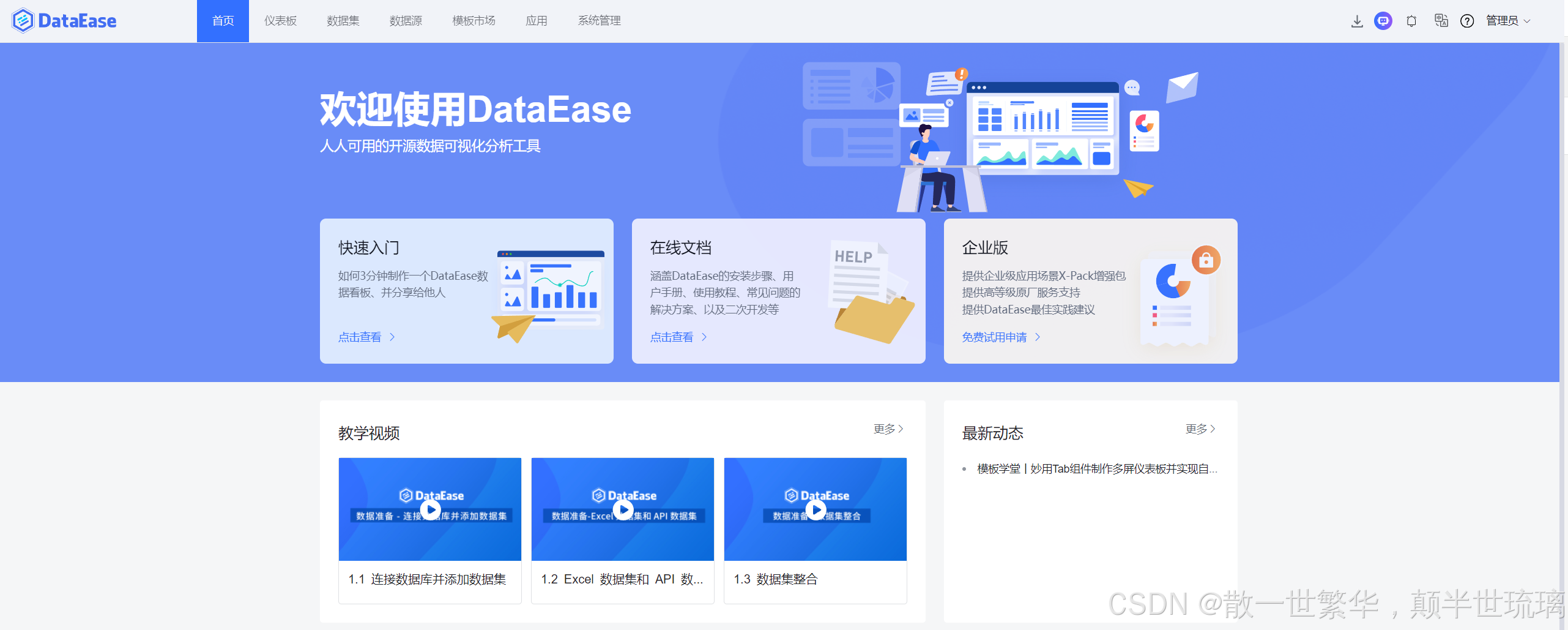
另外,里面还有很多大屏可视化的官方示例,可参考,具体如下:
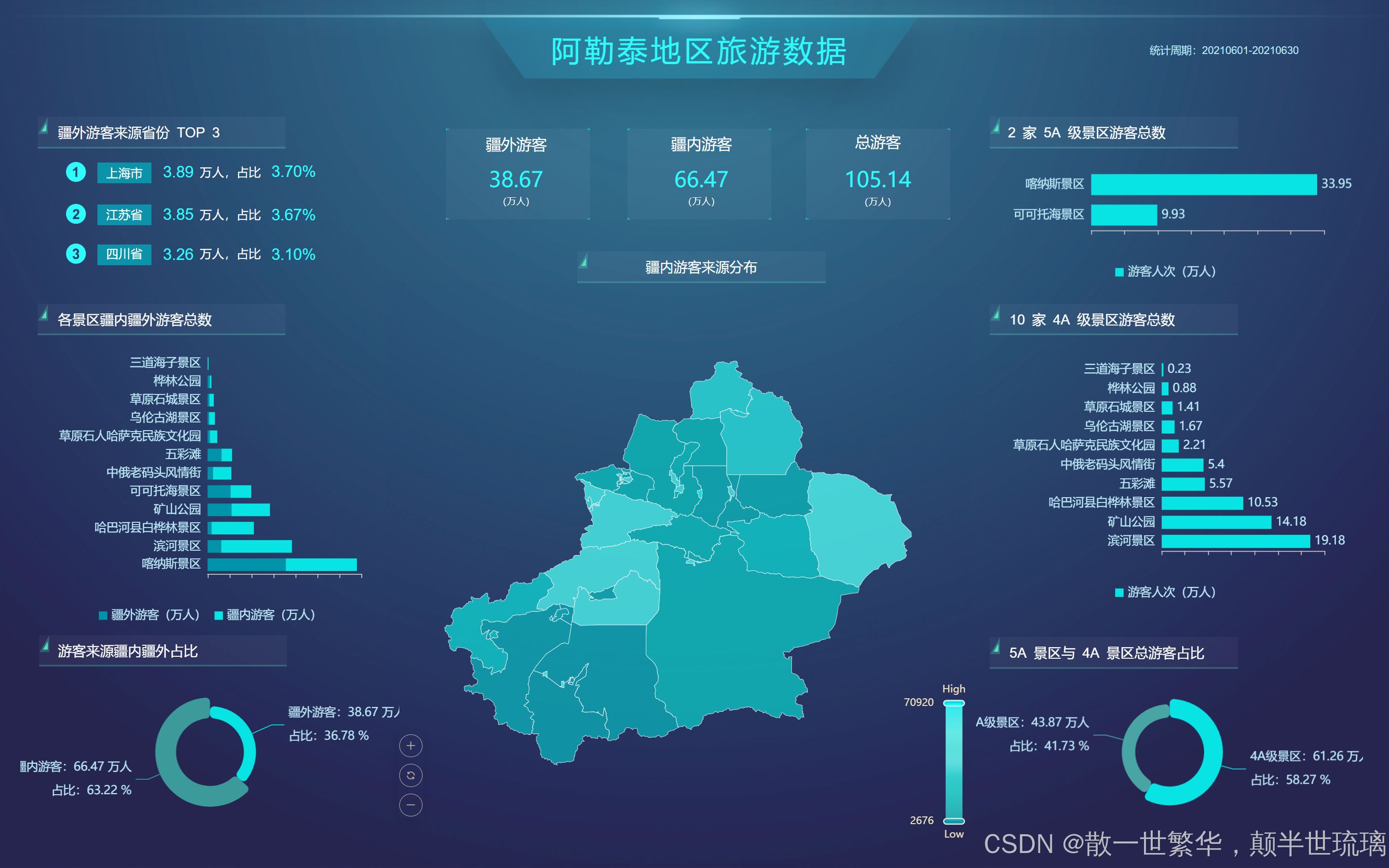
3.结论
DataEase 是一个强大的数据可视化和分析工具,尤其适用于大屏可视化展示。通过简单的安装和配置,用户可以快速上手并根据需要自定义其功能和行为。大屏可视化功能的强大支持,使得 DataEase 成为企业级数据分析和展示的理想选择。
